Cum se schimbă aspectul pe factură Woocommerce
Publicat: 2022-08-18Când vine vorba de crearea unei facturi, aceasta este una dintre cele mai dificile sarcini dacă sunteți abia la început, liber profesionist sau proprietar unic. Datorită concurenței intense, conducerea unei afaceri WooCommerce de succes necesită o planificare atentă, conținut personalizat de calitate, concepte inovatoare de marketing și o strategie de execuție pe termen lung.
Factura nu trebuie să fie plictisitoare doar pentru că este un document de afaceri. De obicei, o factură este ultimul punct de contact al clientului tău, așa că de ce să nu faci una bună? Dacă este tratată corect, factura dvs. poate contribui semnificativ la planul dvs. de marketing.
Cu Facturile și borderourile de ambalare WooCommerce PDF, puteți personaliza complet conținutul și aspectul facturilor și borderoanelor profesionale. În acest blog, vom discuta despre importanța unui aspect al facturii PDF și despre cum să schimbați sau să creați aspectul facturii WooCommerce.
Beneficiile aspectului facturii în Woocommerce
- Flexibilitate
În loc să utilizați o factură simplă, neinteresantă, puteți crea un șablon de factură WooCommerce personalizat în care puteți include oricâte informații vitale și conținut vizual doriți.
- Creșteți valoarea mărcii și profesionalismul
Crearea unui șablon de factură WooCommerce personalizat se face în principal pentru a vă uimi clienții.
Logo-ul, schemele de culori specifice mărcii și anteturile și subsolurile sunt toate opțiuni. Va demonstra clienților dumneavoastră că sunteți un brand profesionist și respectat.
- Folosit ca instrument de marketing
Un șablon de factură personalizată WooCommerce este un instrument de marketing excelent. Puteți folosi mesaje personalizate direcționate către client în factura dvs. pentru a atrage atenția clienților asupra afacerii dvs. și pentru a-i transforma în cumpărători repetați dedicați.
- Avantaj competitiv
Cu un șablon de editare a facturii pdf WooCommerce creat profesional, vă puteți depăși rivalii.
Pași pentru a schimba aspectul facturii utilizând pluginul Woocommerce PDF/Facturi de ambalare (versiunea de bază)
Asadar, hai sa incepem!
Pasul 1: Instalați pluginul
Mai întâi, instalați și activați pluginul WooCommerce PDF Facturi/Fote de ambalare din directorul de pluginuri WordPress.
Din Tabloul de bord WordPress, Plugin -uri > Adăugați nou. Odată activat, urmați aceste instrucțiuni pentru a modifica aspectul facturii.
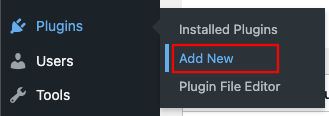
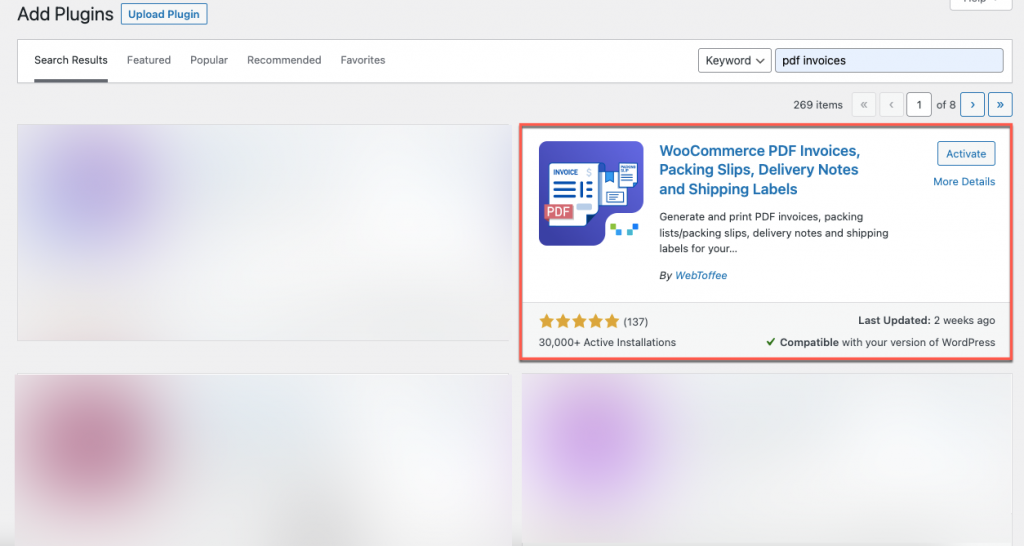
Puteți modifica aspectul facturilor atât în versiunea de bază, cât și în versiunea pro a acestui plugin.
Pasul 2: navigarea la pagina de setare a facturii
Din tabloul de bord, selectați Factură/ambalare > Setări facturi din fila Documente
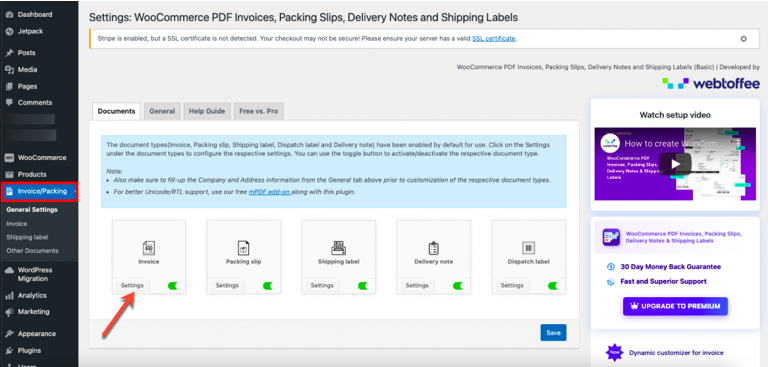
Pe măsură ce se deschide pagina de configurare a facturii, așa cum se arată mai jos, puteți configura setările de bază în fila General
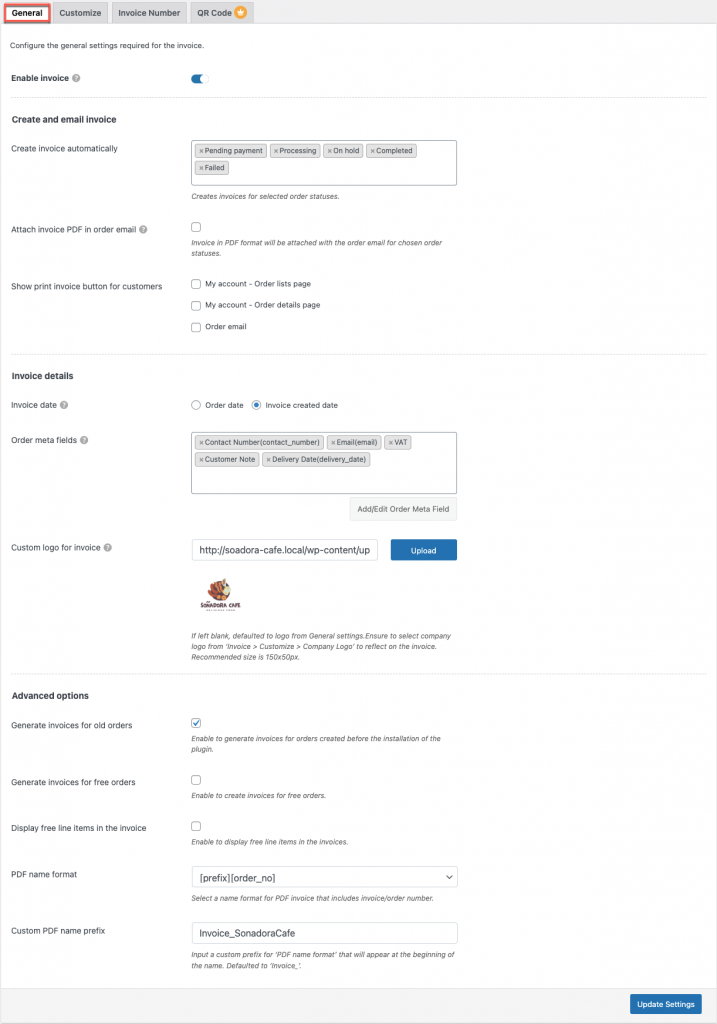
Puteți actualiza facturile după efectuarea modificărilor făcând clic pe butonul Actualizare setări .
Pasul 3: navigați la fila Personalizare
Trecând la fila de personalizare, unde puteți vizualiza reprezentarea vizuală a facturii, puteți, de asemenea, să schimbați aspectul preferat, după cum este necesar pentru afacerea dvs.

Aici, adăugați/eliminați câmpurile pe care doriți să le vedeți în factura dvs.
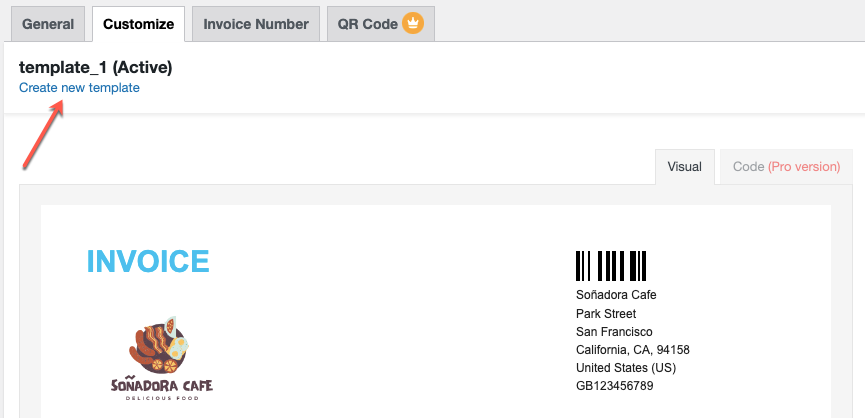
Faceți clic pe opțiunea Creare șablon nou pentru a schimba aspectul facturilor.
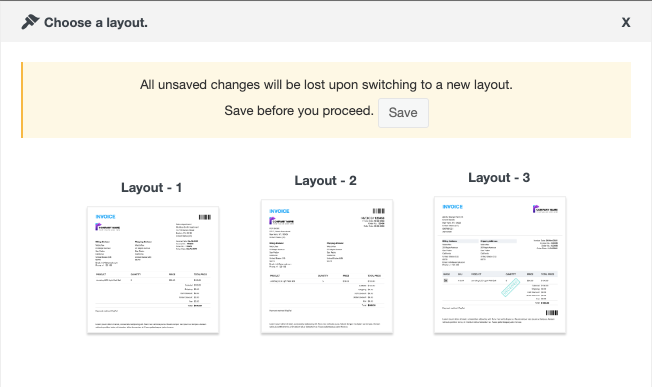
Puteți alege oricare dintre aceste 3 machete disponibile. Înainte de a trece la noi aspecte, asigurați-vă că salvați aspectul anterior cu un nume preferat, unde este posibil să reveniți la vechea factură.
Pasul 4: Salvați aspectul facturii
După ce ați făcut modificările în aspectul facturii, faceți clic pe butonul Salvați deasupra paginii facturii.
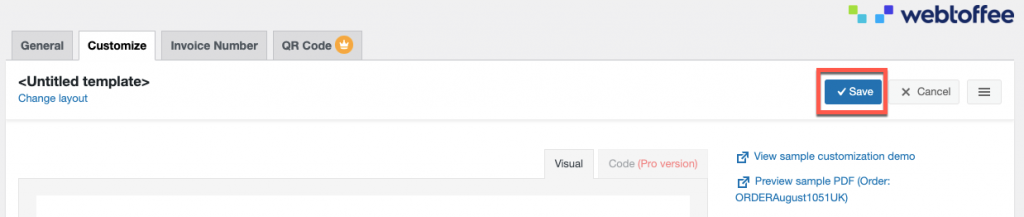
Când faceți clic pe butonul Salvare, va apărea o fereastră pop-up pentru a denumi șablonul. Introduceți numele șablonului și salvați-l.

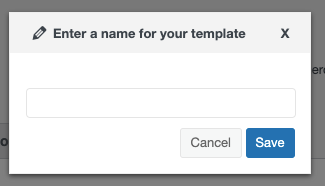
Mai jos veți vedea modificările aduse numelui șablonului.
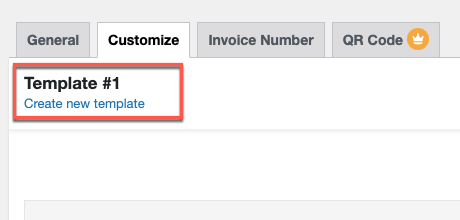
Dacă doriți să activați noul șablon, faceți clic pe meniul hamburger de lângă butonul de anulare și apoi selectați Activare .
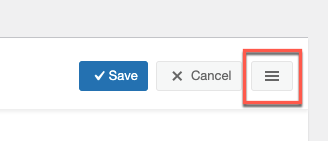
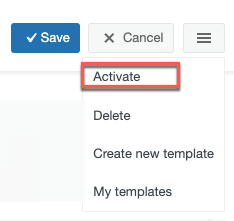
După activarea șablonului, acesta va fi factura dvs. principală. Imaginea de mai jos arată că șablonul este activ.
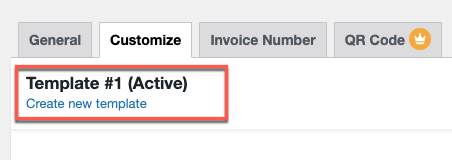
Dacă doriți să schimbați șablonul, faceți clic pe același meniu hamburger și selectați Șabloanele mele , unde vedeți toate șabloanele salvate.
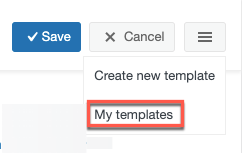
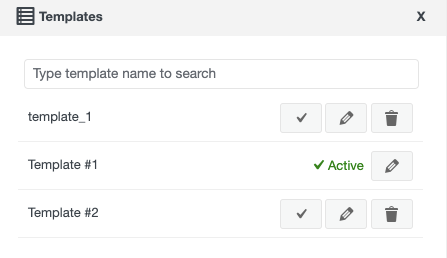
De asemenea, puteți reedita, salva sau șterge șablonul.
Când utilizați facturi PDF WooCommerce, borderouri de ambalare, note de livrare și etichetă de expediere (versiunea premium)
Dacă utilizați versiunea Pro a pluginului WooCommerce PDF Facturi, borderouri de ambalare, Note de livrare și Etichete de expediere. Urmați instrucțiunile de mai jos pentru a modifica aspectul facturilor.
Sau, dacă sunteți nou în versiunea premium a acestui plugin, trebuie să achiziționați, să instalați și să activați pluginul WooCommerce PDF Invoices, Packing Bone, Delivery Notes și Shipping Labels Pro din secțiunea Add New plugin similar cu versiunea de bază.
Pasul 1: navigați la setările generale ale facturii
Din WordPress Dashboard, selectați meniul Factură/Ambalare > Factură , la fel ca în versiunea de bază. Aici puteți configura setarea Generală a versiunii premium a pluginului Invoice, așa cum se arată în imaginea de mai jos.
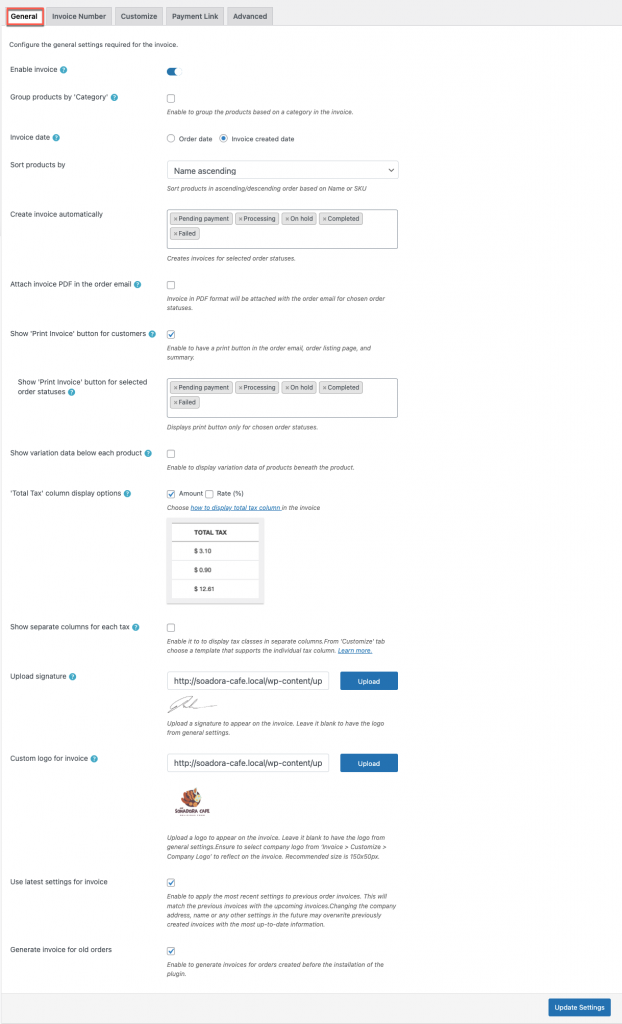
Pasul 2: navigați la fila Personalizare
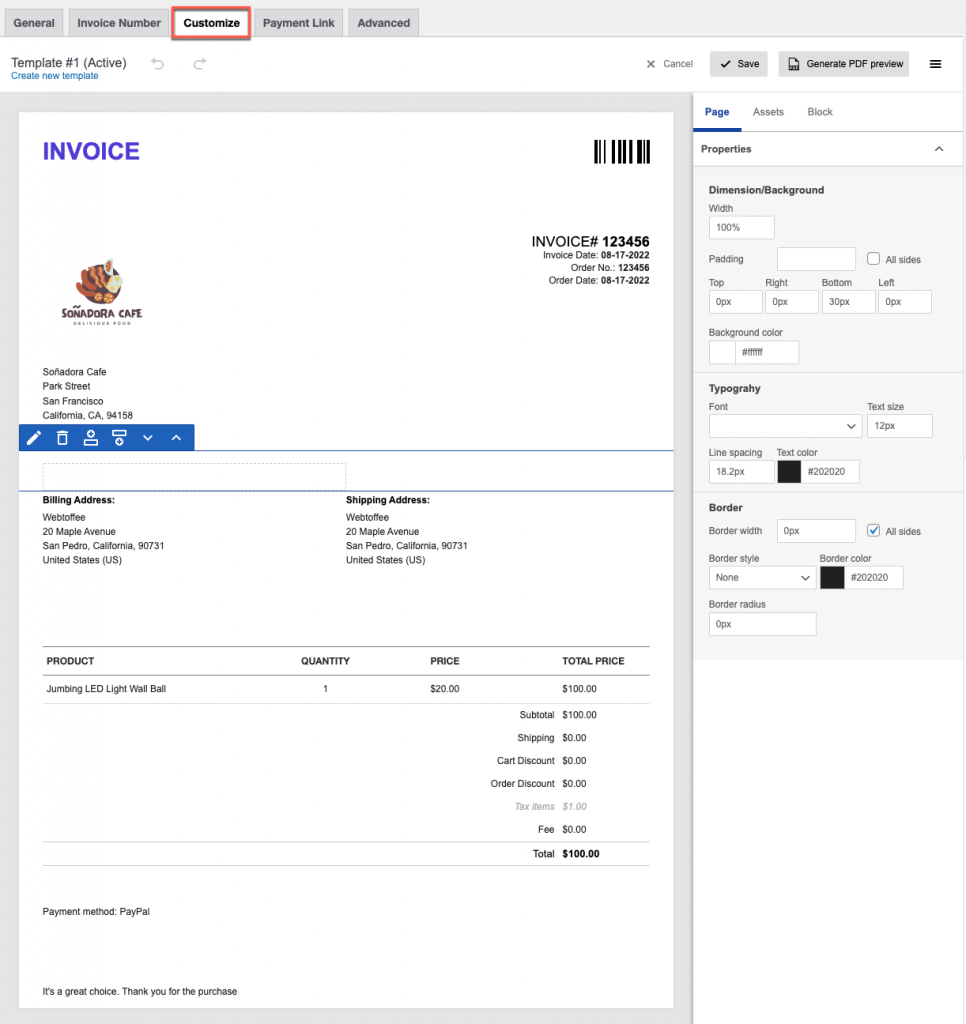
În afară de versiunea de bază, aici trebuie să glisați și să plasați câmpurile de comandă din fila Active pentru a personaliza factura.
Pasul 3: Modificarea aspectului facturii
După cum am menționat în versiunea de bază, faceți clic pe opțiunea Creare șablon nou și va apărea o fereastră pop-up de șabloane.
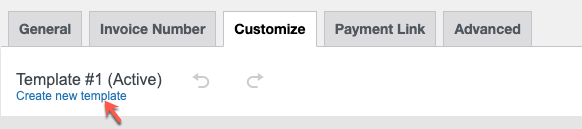
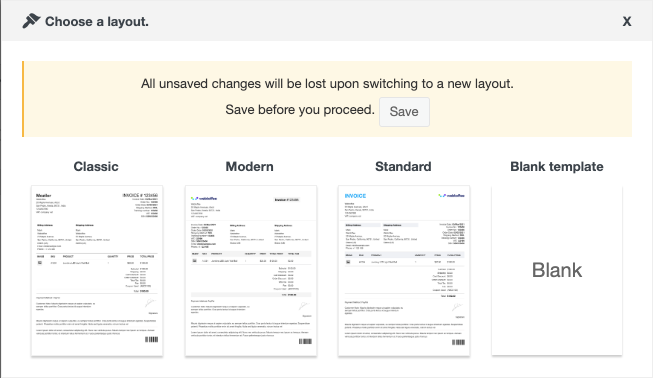
Aici, în versiunea premium, sunt disponibile 4 machete: șablon Clasic, Modern, Standard și Blank.
În funcție de preferințele dvs., puteți alege orice șablon sau puteți alege un șablon gol și apoi creați factura personalizată pentru a ieși în evidență din mulțime.
După modificările necesare, Salvați șablonul pentru a evita repetarea procesului.

În versiunea premium, puteți salva sau salva direct și activa șablonul. De asemenea, vizualizați factura ca o previzualizare PDF prin opțiunea Generare previzualizare PDF .
Cuvinte finale
În ceea ce privește activitățile tale de marketing, chiar și cele mai mici detalii pot avea un impact semnificativ. Nu vă fie teamă să profitați de fiecare oportunitate care poate atrage clienți la dvs.
Afacerea dvs. de site-uri de comerț electronic s-ar putea îmbunătăți drastic cu utilizarea unui șablon de factură WooCommerce personalizat. Poate aduce oameni și îi poate menține interesați de produsele dvs., astfel încât să devină clienți dedicați, recurenți.
